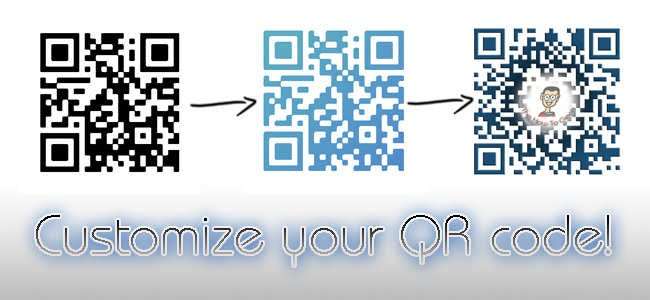
Tất cả chúng ta đều biết về mã QR. Một số hộp đen trắng, chứa dữ liệu được mã hóa. Chán phải không? Hãy trang trí và làm cho mã QR của bạn phong cách và tùy chỉnh hơn!
Không, mã QR không chết; đó chỉ là thực tế là mọi người đã không sử dụng chúng đúng cách. Hôm nay, chúng tôi sẽ cho bạn biết làm thế nào để tạo mã QR hấp dẫn. Hãy xem mã QR chi tiết hơn một chút. Việc sắp xếp các hộp đen nhỏ trong mã QR xác định thông tin mà nó chứa. Nhưng màu sắc của mã không quan trọng, miễn là nó có thể đọc được bằng trình đọc mã QR. Vì mục đích này, chúng tôi khuyên bạn nên tải một ứng dụng đọc QR cho điện thoại của mình. Đối với iPhone, Quét là một cái hay và đối với Android thì có QR Droid .
Hãy bắt đầu. Bây giờ chúng ta có hai sự lựa chọn. Đầu tiên, bạn có thể tạo mã QR tùy chỉnh trực tuyến, nhưng mức độ tùy chỉnh sẽ bị giới hạn. Tùy chọn thứ hai là tạo một mã QR đơn giản, sau đó sử dụng nó trong Photoshop / GIMP / chương trình chỉnh sửa hình ảnh yêu thích của bạn để tạo phiên bản tùy chỉnh. Có một số khả năng sau này. Tuy nhiên, điều duy nhất bạn cần lưu ý là tính toàn vẹn của mã QR vẫn còn nguyên vẹn và nó không làm mất thông tin được mã hóa. Chúng ta sẽ nói về nó sau.
Phương pháp đơn giản
Nếu bạn chỉ cần một mã QR đơn giản với một chút phong cách dựa trên màu sắc, hãy truy cập Đơn vị ngày . Đầu tiên, bạn cần chỉ định dữ liệu bạn muốn nhúng vào mã QR, cho dù đó là URL, văn bản thuần túy hay thứ gì khác. Có một số tùy chọn để chọn, nhưng tùy chọn bắt buộc ở đây là "Liên kết", vì vậy hãy chọn tùy chọn đó và nhập liên kết vào trường. Sau khi hoàn tất, hãy nhấp vào nút “Bước tiếp theo”.
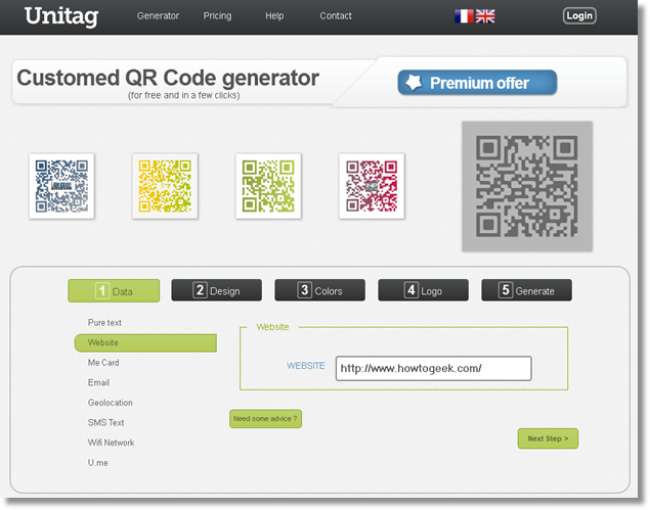
Tab tiếp theo dành cho cài đặt kích thước của mã QR. Tất cả cài đặt trong tab này là tối ưu, vì vậy chúng tôi không cần phải thay đổi chúng. Bạn cũng có thể thay đổi kích thước, thêm vòng xoay hoặc thêm bóng nếu muốn. Nhấn phím “?” để nhận thêm trợ giúp.

Tab “Màu sắc” giúp chọn màu cho mã QR của bạn. Bạn có thể chọn màu đồng nhất hoặc màu theo kiểu gradient. Hơn nữa, bạn cũng có thể thay đổi hướng và màu sắc của gradient. Bạn cũng có thể thêm một biểu trưng lên trên mã QR, nhưng nó có hai vấn đề. Thứ nhất, nó trông không đẹp lắm và thứ hai, nó có thể khiến ứng dụng không đọc được mã QR. Chúng tôi sẽ làm việc với các logo theo phương pháp chuyên gia. Khi bạn hoàn tất, hãy nhấp vào nút "Tạo".
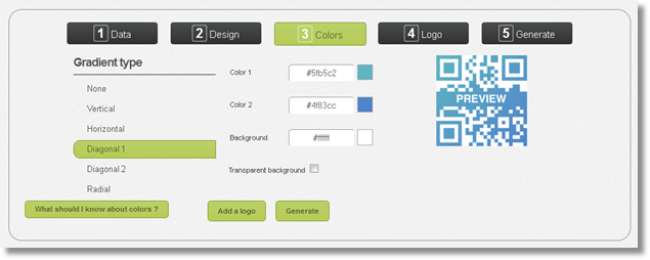
Sau khi được tạo, bạn có thể tải xuống mã QR của mình dưới dạng hình ảnh PNG. Tải xuống và quét nó bằng ứng dụng đọc mã QR của bạn. Nếu nó không được nhận dạng vì một lý do nào đó, bạn luôn có thể quay lại và tạo một cái khác. Quét mã QR bên dưới để xem nó chứa liên kết nào. Mã QR này được tạo với cùng một phương pháp.
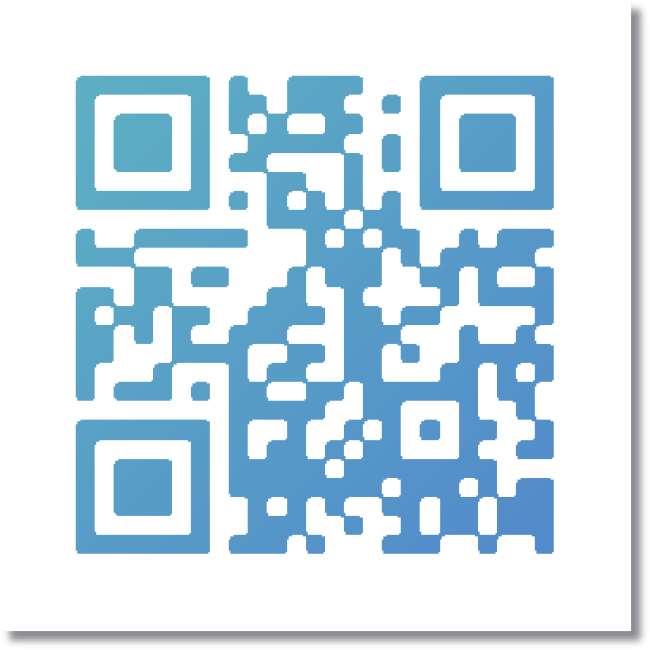
Phương pháp Chuyên gia
Đối với điều này, chúng tôi sẽ giả định rằng bạn có kiến thức cần thiết về chỉnh sửa hình ảnh bằng Photoshop hoặc bất kỳ chương trình chỉnh sửa hình ảnh chuyên nghiệp nào khác. Nếu bạn cần thêm trợ giúp, bạn có thể xem qua Hướng dẫn Photoshop đảm bảo sẽ giúp đỡ. Tất cả các chương trình chỉnh sửa hình ảnh thường có các tính năng giống nhau.
Đầu tiên, chúng ta cần tạo mã QR cho liên kết của mình và đây sẽ là mã QR đặc biệt. Mã QR có các mức độ sửa lỗi. Mức cao nhất có rất nhiều dữ liệu trên đó (rất nhiều điểm đen) nhưng cũng có thể được tùy chỉnh nhiều. Vì nó chứa nhiều dữ liệu nên việc sửa đổi "thiết kế" sẽ không ảnh hưởng nhiều. Nếu có, hãy nhớ nút "hoàn tác"! Bắt đầu nào.
Điều này Trình tạo mã QR là một điều tốt, vì bạn có thể tạo với một mức sửa lỗi cụ thể. Trên trang này, bạn chỉ cần nhập liên kết và đặt “Mức sửa lỗi” thành H. Chúng tôi cần mã QR ở kích thước lớn hơn, vì vậy hãy thay đổi kích thước mô-đun thành 0,1. Nghỉ ngơi là tốt như nó được.
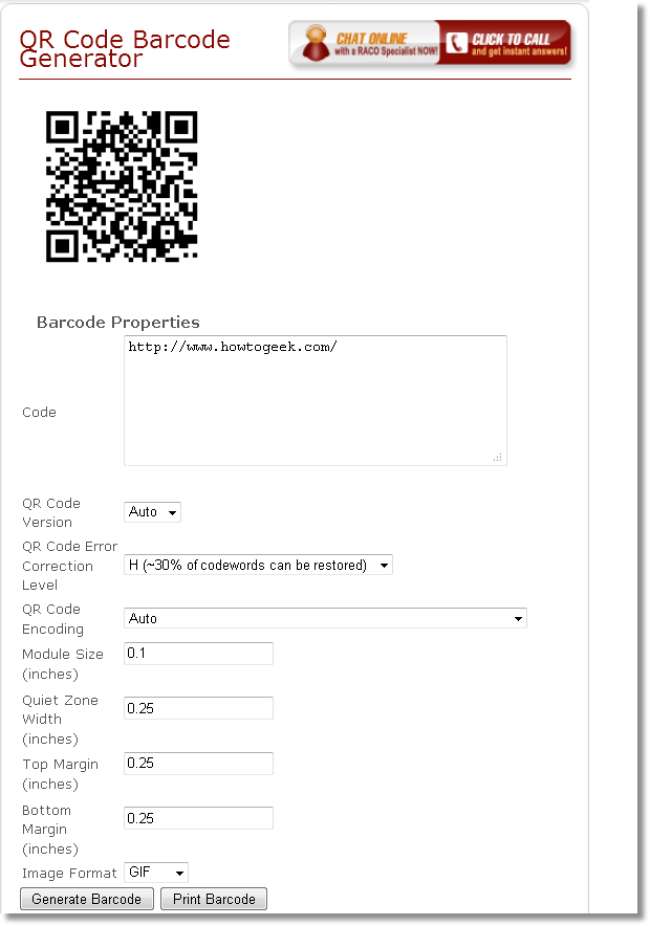
Sau khi hoàn tất, hãy nhấp vào nút “Tạo mã vạch”. Khi nó được tạo, hãy lưu nó trên máy tính của bạn (nhấp chuột phải, lưu hình ảnh dưới dạng). Bây giờ mở hình ảnh đã lưu trong một chương trình chỉnh sửa hình ảnh. Như đã đề cập trước đó, chúng tôi đang sử dụng Photoshop ở đây.
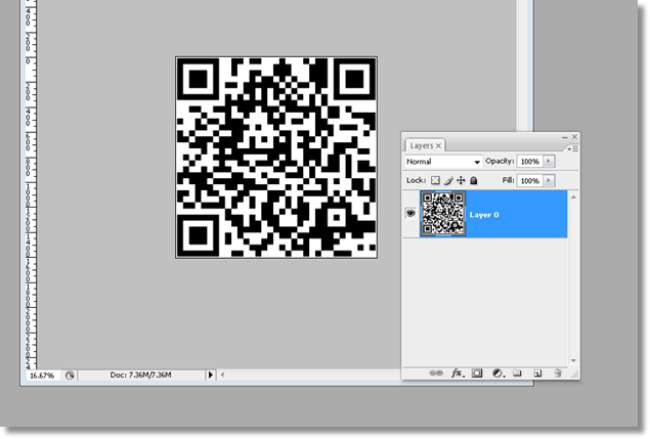
Đây là cách chúng tôi sẽ tiến hành. Chúng tôi phải bỏ trống một phần cụ thể của mã QR để đặt logo. Bước đầu tiên là bắt đầu xóa một khu vực cụ thể trên mã QR. Một ước tính sơ bộ là chỉ sử dụng 20-30% diện tích của mã QR cho biểu trưng và nội dung. Vì vậy, hãy lấy tẩy, hoặc một bàn chải trắng, hoặc công cụ lựa chọn (tùy thuộc vào sự lựa chọn của bạn) và bắt đầu xóa các hộp đen. Trung tâm thường là một điểm tốt để bắt đầu. Xóa một khu vực nhỏ, sau đó sử dụng ứng dụng đọc mã QR trên điện thoại thông minh của bạn để quét mã. Nếu nó được nhận dạng, bạn có thể tiếp tục xóa thêm. Nếu không, hãy hoàn tác việc xóa và thử một vùng khác. Đó chỉ là vấn đề của thử nghiệm, vì vậy hãy thử xem xét nó để xem điều gì phù hợp nhất với bạn.
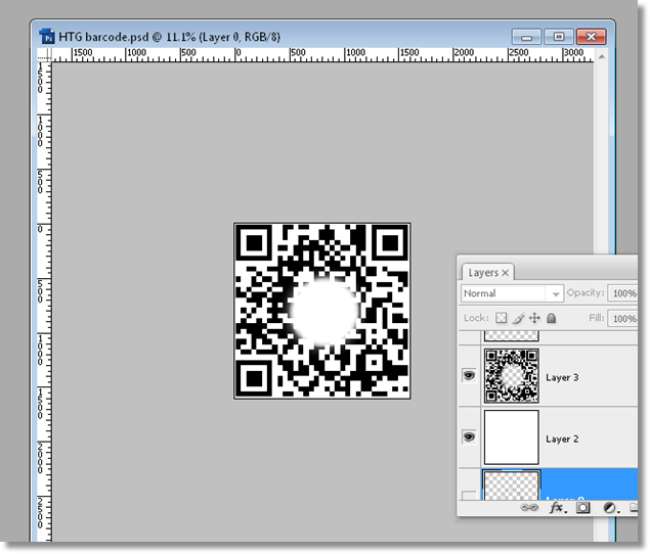
Cho đến thời điểm này, mã QR của chúng tôi vẫn còn nguyên vẹn. Hãy tách vùng đen khỏi vùng trắng. Điều hướng đến Chọn> Dải màu. Nhấp vào bất kỳ vùng đen nào trên mã QR. Di chuyển thanh trượt làm mờ đến cuối và nhấn OK. Sau đó (với một công cụ lựa chọn đã chọn) nhấp chuột phải vào vùng đã chọn và nhấp vào “Layer via Cut”.
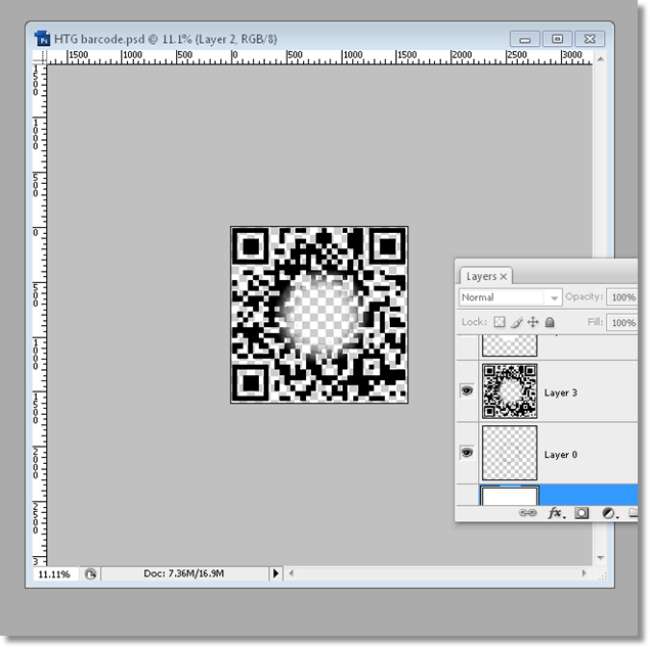
Bây giờ phần màu đen của mã QR đã được tách ra, chúng ta có thể áp dụng một số hiệu ứng cho nó. Không có gì quá khó bây giờ, chỉ cần áp dụng một góc xiên 3D và một lớp phủ gradient từ các tùy chọn hòa trộn. Và nếu bạn đang thắc mắc tại sao chúng tôi lại tạo không gian ở trung tâm, hãy giới thiệu một vị khách đặc biệt để chứng minh điều đó. Và quét mã QR xác nhận rằng nó vẫn còn nguyên vẹn. Hoàn hảo!
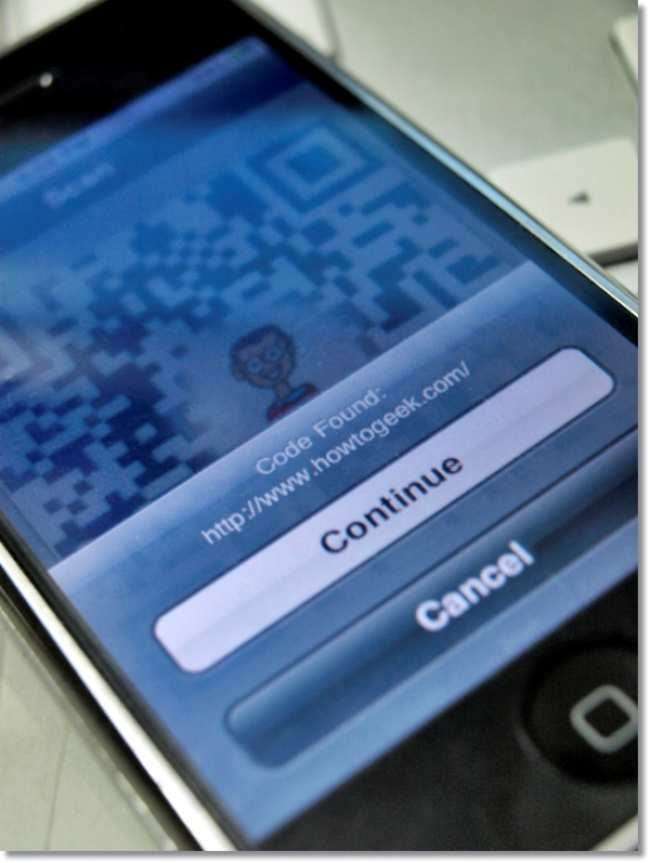
Hãy thêm một số điểm cuối cùng. Một số văn bản và thẩm mỹ hơn. Miễn là ứng dụng có thể đọc được mã QR, bạn có thể tiếp tục sửa đổi. Vậy là xong, bạn đã có cho mình một mã QR đẹp, trông đẹp hơn mã QR hộp đen-trắng đó!

Tất cả các mã QR được đề cập trong hướng dẫn này đều phù hợp với tôi. Tôi đã sử dụng ứng dụng iPhone “NeoReader” để quét mã. Nếu mã không hoạt động với bạn, có thể là do ứng dụng. Một số ứng dụng cũng có trục trặc, vì vậy hãy nhớ quét mã nhiều lần. Nhưng hy vọng, tất cả các mã đều có thể được giải mã bất kể bạn sử dụng ứng dụng nào.







